新建一个工作簿并打开。单击数据——新建查询——从文件——从文件夹,单击浏览,找到中文件夹,确定。
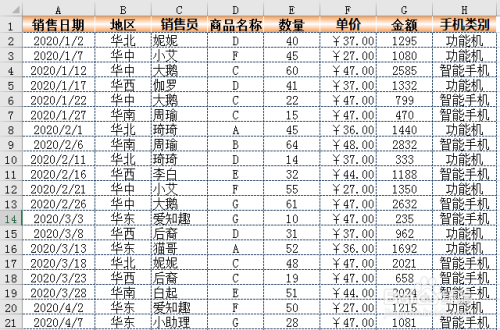
方法/步骤
-
1
新建一个工作簿并打开。单击【1】数据——【2】新建查询——【3】从文件——【4】从文件夹,如图;

-
2
出现对话框,单击【5】浏览,找到【6】中文件夹,【7】确定,如图
PS:【6】可以直接复制文件夹路径粘贴上去,这样方便快捷省事;

-
3
出现对话框,单击【8】转换数据(编辑),如图;

-
4
进入Power Query编辑器,如图;

-
5
编辑区域中, 【1】选中[Content],[Name]两列,【2】删除列,【3】删除其他列,如图;

-
6
重点中的重点步骤:
【1】添加列,【2】自定义列,【3】输入公式Excel.Workbook([Content],true),注意区分大小写,后面的参数TRUE表示默认首行为标题行,【4】确定;

-
7
展开table所在字段,如图

-
8
按CTRL选中【Name】和【Data】删除其他列,展开Date字段,如图

-
9
上载数据到表格,【1】关闭并上载,【2】关闭并上载至,

-
10
【3】表,【4】选择单元格;

-
11
至此,我们就完成了汇总合并所有的工作簿。
当我们再加一个【2005】的工作簿的时候,如图

-
12
我们只需要在合并区域右键刷新一下,【2005】工作簿中的内容就出现了。如图

-
13
个人建议
最终效果如图所示。
 END
END
经验内容仅供参考,如果您需解决具体问题(尤其法律、医学等领域),建议您详细咨询相关领域专业人士。
作者声明:本篇经验系本人依照真实经历原创,未经许可,谢绝转载。
展开阅读全部
文章评论